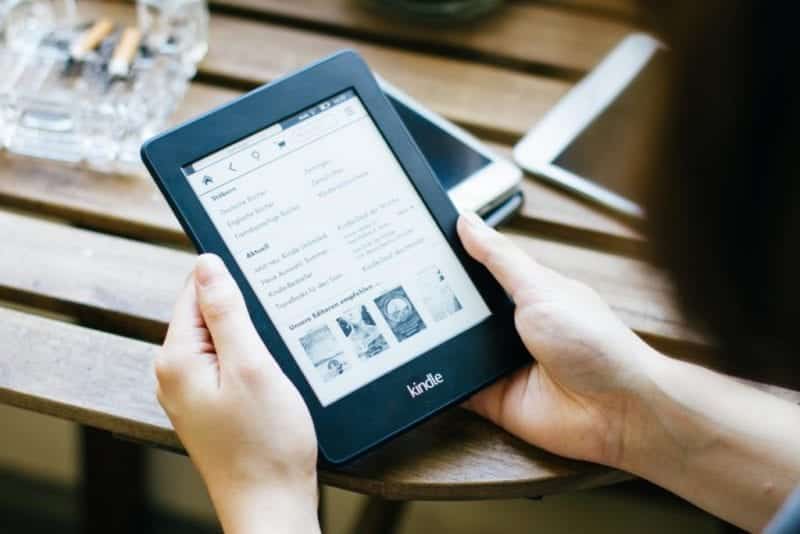Heb je een Kindle en weet je niet hoe je boeken moet toevoegen? Hij Ontsteken Het is een van de best verkochte elektronische apparaten. Misschien komt het omdat deze e-boeklezer ons in staat stelt een grote bibliotheek te hebben die we van de ene plaats naar de andere kunnen transporteren. We kunnen zeggen dat het een revolutie teweeg heeft gebracht in de markt, omdat het het fysieke boek (met alles wat het inneemt) achter zich heeft gelaten. Nu is het mogelijk om honderden boeken op één apparaat te vervoeren, ongeacht of het 200 of 2000 pagina's heeft.
Is het nu eenvoudig? zet boeken op Kindle? Het antwoord is ja, maar u moet een programma downloaden met de naam kaliber. Dit is verantwoordelijk voor het verzenden van elk digitaal boek in PDF of ePub naar het apparaat en converteert het naar het oorspronkelijke formaat van Amazon. Calibre is open source-software en wordt beschouwd als de beste e-bookmanager die u kunt gebruiken. Hieronder leggen wij uit hoe.
Zo kun je met Calibre boeken op Kindle zetten
Nadat u Calibre naar uw pc hebt gedownload en geopend, zorg er dan voor dat u bijvoorbeeld een boek in epub-formaat op uw computer hebt staan. Volgende, klik op de knop Boeken toevoegen dat rechtsboven verschijnt. Er wordt een bestandsverkennervenster geopend. Hier kunt u het boek of de boeken kiezen die u aan uw Calibre-bibliotheek wilt toevoegen.
Dit gedaan, verbinding te maken met je Kindle op je computer. Vervolgens zie je de USB Drive-modus verschijnen op het Kindle-scherm. Op zijn beurt wordt op de pc de bestandsverkenner geopend, zodat u het interne geheugen kunt openen. Het probleem is dat je de boeken niet rechtstreeks kunt verplaatsen. U zult zien dat de knop Apparaat wordt weergegeven in de optiebalk bovenaan Calibre. Klik hier om te zien welke boeken je op je Kindle hebt staan.
Zorg er nu voor dat u zich in het gedeelte Bibliotheek bevindt. Selecteer eerst het boek dat u aan het boek wilt toevoegen Ontsteken. Wanneer u deze heeft geselecteerd, klik op de knop Verzenden naar apparaat. Vervolgens vraagt Calibre je of je het gekozen boek wilt converteren, zodat het van ePub naar het native Kindle-formaat gaat. Klik op de knop Ja voor het programma dat het boek converteert, zodat je het naar je Kindle kunt kopiëren.
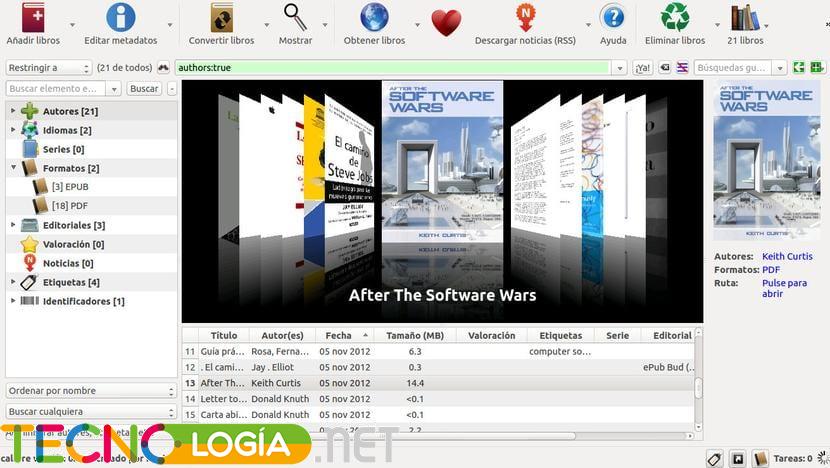
Kopen in de Amazon-winkel
Een andere manier om boeken op Kindle te krijgen, is door ze rechtstreeks in de Amazon-winkel te kopen. Deze e-boeken zijn klaar om rechtstreeks naar de Kindle te worden gedownload. Op deze manier kunnen we met een internetverbinding het boek binnen enkele seconden op het apparaat hebben.
Het boek wordt ook opgeslagen in je Amazon-account, specifiek in het gedeelte Inhoud en apparaten beheren, op het tabblad Inhoud. Je kunt het boek daar ook downloaden (bekijk de Amazon-documentatie).
Zodra je het boek naar je computer hebt gedownload, kun je het via de USB-kabel als document naar je Kindle overbrengen.
Stappen om boeken op Kindle te zetten via de USB-verbinding:
- Sluit de Kindle aan op de USB-poort van je pc. Dit verschijnt als een extern opslagvolume op uw bureaublad (net zoals wanneer u een pendrive aansluit).
- Klik op dit volume en plaats er een map in
- Kopieer en plak de boeken in die map.
Gebruik de Send to Kindle-app van Amazon
Ten slotte kun je met de app ook boeken op Kindle zetten Verzenden naar de Kindle van Amazonië. Het is beschikbaar voor zowel Windows als Mac OS, met extensies ook voor Firefox of Chrome. Wanneer u het downloadt je hoeft alleen maar in te loggen met je Amazon-account, om vervolgens documenten te verzenden door er met de rechtermuisknop op te klikken. Kies de optie Verzenden naar Kindle die in het menu verschijnt.

Expert in SEO/SEM en communicatie op sociale netwerken.
CEO bij tecnologia.net en gepassioneerd door alles wat met technologische vooruitgang te maken heeft